ホームページ >システムチュートリアル >Windowsシリーズ >WIN10 ネットワークアイコンが消えてインターネットに接続できない_ネットワークアイコンが消えてインターネットに接続できない場合の対処方法
WIN10 ネットワークアイコンが消えてインターネットに接続できない_ネットワークアイコンが消えてインターネットに接続できない場合の対処方法
- WBOYWBOYWBOYWBOYWBOYWBOYWBOYWBOYWBOYWBOYWBOYWBOYWB転載
- 2024-03-27 16:30:281082ブラウズ
php エディタ Zimo は、WIN10 システムでネットワーク アイコンが消えてインターネットにアクセスできない問題を解決する方法を共有しました。ネットワーク アイコンが消えた場合は、システム障害または設定の問題が考えられます。解決策には、ネットワーク接続の確認、ネットワーク設定のリセット、ドライバーの更新などが含まれます。次の方法を使用すると、ネットワーク接続をすぐに復元し、スムーズなインターネット エクスペリエンスを確保できます。
1. [Win R] を押して [ファイル名を指定して実行] を開き、「gpedit.msc」と入力します。
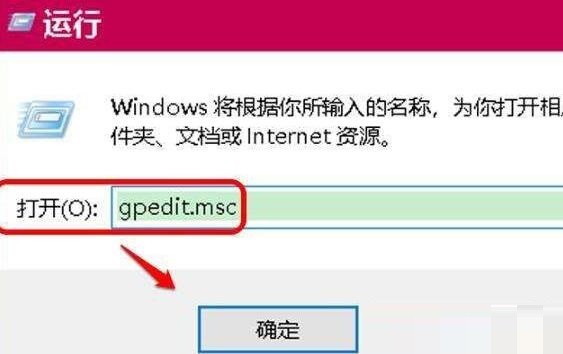
2. ユーザー構成 - 管理用テンプレート - [スタート] メニュー タスクバーの順に展開します。
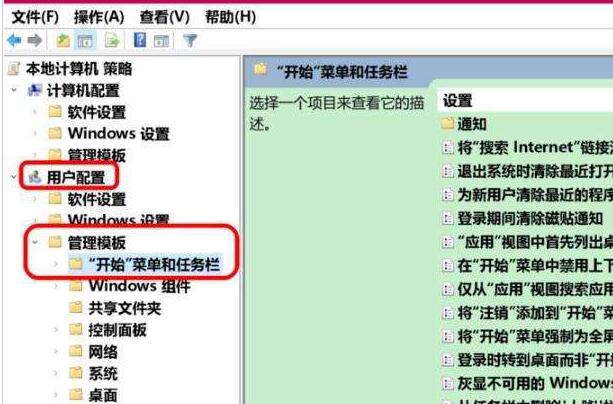
3. [スタートメニューとタスクバー]の[ネットワークアイコンの削除]を見つけて開きます。
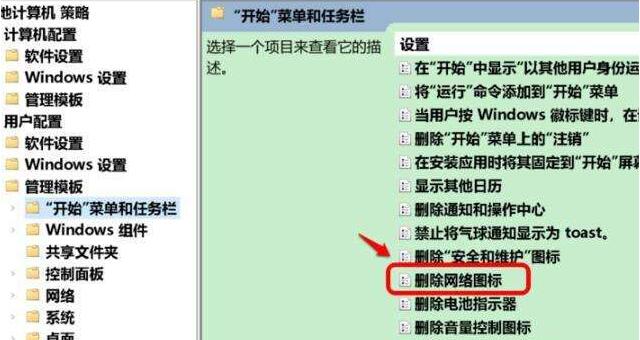
4. 削除ウィンドウで確認できます このポリシーを有効にすると、通知領域が表示されなくなります。
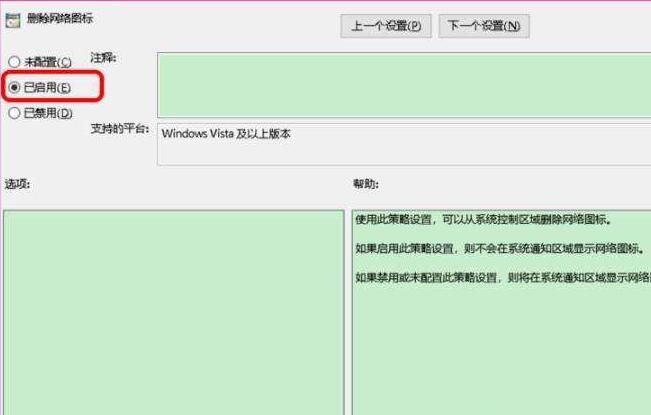
5. [未構成]をクリックして選択し、[OK]をクリックします。
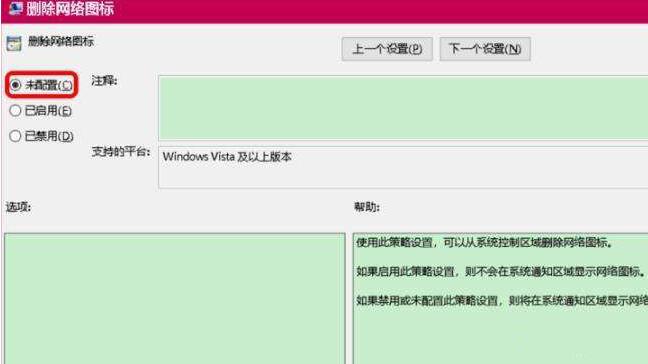
6. タスクバーを右クリックして[タスクバーの設定]に入り、[システムアイコンのオンまたはオフ]を選択します。
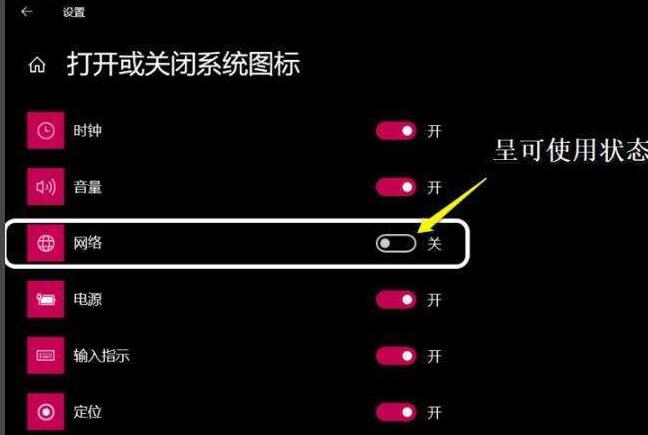
7. [ネットワーク]スイッチをオンにします。
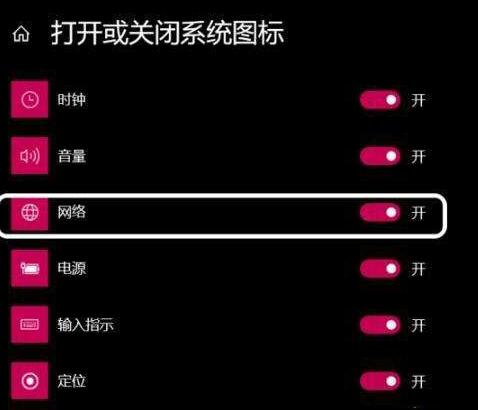
以上がWIN10 ネットワークアイコンが消えてインターネットに接続できない_ネットワークアイコンが消えてインターネットに接続できない場合の対処方法の詳細内容です。詳細については、PHP 中国語 Web サイトの他の関連記事を参照してください。

